Πώς να αποκλείσετε ξένα email από άλλες χώρες στο Outlook
Έχετε(Are) βαρεθεί να λαμβάνετε διεθνή email στα εισερχόμενά σας στο Outlook ; Μην ανησυχείτε, μπορείτε εύκολα να απαλλαγείτε από ανεπιθύμητα ξένα email(unwanted foreign emails) στο Outlook . Σε αυτό το σεμινάριο, θα περιγράψουμε τον τρόπο αποκλεισμού μηνυμάτων ηλεκτρονικού ταχυδρομείου για συγκεκριμένη χώρα στο Outlook . Αυτή η δυνατότητα του Outlook επιτρέπει στους χρήστες να αποκλείουν μηνύματα ηλεκτρονικού ταχυδρομείου από μία ή περισσότερες χώρες.
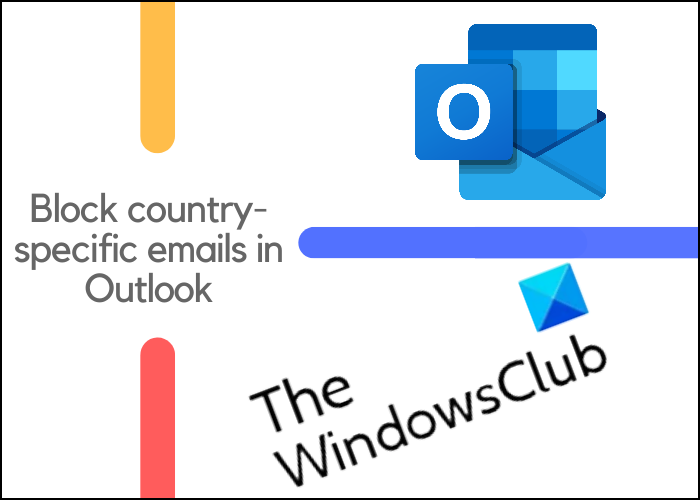
Λαμβάνουμε πολλά ανεπιθύμητα email στα εισερχόμενά μας. Όπως γνωρίζετε, όλα τα email που λαμβάνουμε καταλαμβάνουν χώρο στον χώρο αποθήκευσης στο cloud. Ως εκ τούτου(Hence) , είναι σημαντικό να διαγράψουμε τα μηνύματα ηλεκτρονικού ταχυδρομείου που δεν χρειαζόμαστε. Μπορείτε να διαγράψετε τα ανεπιθύμητα email με μη αυτόματο τρόπο επιλέγοντάς τα ένα προς ένα. Αυτή η διαδικασία είναι καλή εάν δεν λαμβάνετε μαζικά ανεπιθύμητα email. Αλλά αν λαμβάνετε μεγάλο αριθμό ανεπιθύμητων email, ας πούμε από τις χώρες, τη γλώσσα των οποίων δεν γνωρίζετε, η μέθοδος διαγραφής email ένα προς ένα δεν είναι η σωστή επιλογή.
Επομένως, εάν χρησιμοποιείτε τη δυνατότητα αποκλεισμού μηνυμάτων ηλεκτρονικού ταχυδρομείου στο Outlook , δεν χρειάζεται να ξοδεύετε το χρόνο σας διαγράφοντας τα μηνύματα ηλεκτρονικού ταχυδρομείου ένα προς ένα. Το Outlook θα μετακινήσει αυτόματα όλα τα email που προέρχονται από μια συγκεκριμένη χώρα στον φάκελο Ανεπιθύμητα . (Junk)Όλα τα email στον φάκελο Ανεπιθύμητα(Junk) θα διαγραφούν αυτόματα μετά από 10 ημέρες.
Πώς να αποκλείσετε ξένα email από άλλες χώρες στο Outlook
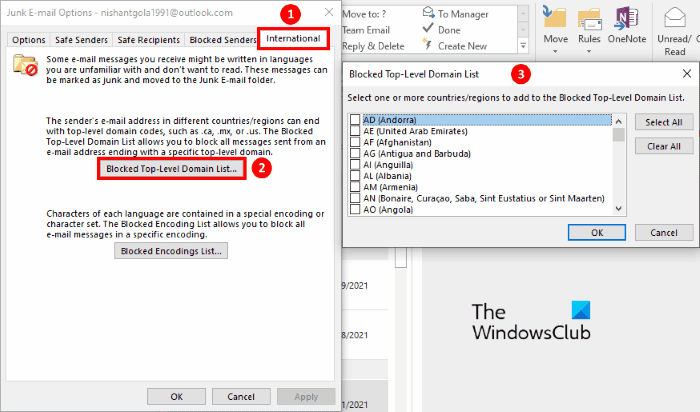
Οι ακόλουθες οδηγίες για τον αποκλεισμό διεθνών μηνυμάτων ηλεκτρονικού ταχυδρομείου θα ισχύουν για το Outlook 365, το Outlook 2019(Outlook 2019) , το 2016, το 2010 και το 2007.
- Πληκτρολογήστε Outlook στο πλαίσιο αναζήτησης των Windows και κάντε κλικ στην εφαρμογή για να την εκκινήσετε.(Windows)
- Συνδεθείτε στον λογαριασμό σας και μεταβείτε στο " Home > Junk > Junk E-mail Options . Αυτό θα ανοίξει ένα νέο παράθυρο.
- Τώρα, κάντε κλικ στην καρτέλα International . Εκεί, θα βρείτε δύο επιλογές, Λίστα αποκλεισμένων τομέων ανώτατου επιπέδου(Top-level Domain List) και λίστα αποκλεισμένων κωδικοποιήσεων(Blocked Encodings List) . Πρέπει να κάνετε κλικ στην πρώτη επιλογή.
- Στη λίστα τομέων αποκλεισμένου ανώτατου επιπέδου(Blocked-Top Level Domain List) , επιλέξτε τη χώρα από την οποία δεν θέλετε να λαμβάνετε τα μηνύματα ηλεκτρονικού ταχυδρομείου. Μπορείτε να επιλέξετε περισσότερες από μία χώρες για να αποκλείσετε τα email.
- Όταν τελειώσετε, κάντε κλικ στο OK για να αποθηκεύσετε τις ρυθμίσεις.
Από τώρα, όλα τα email από τη χώρα που έχετε αποκλείσει θα μεταφέρονται στον φάκελο Ανεπιθύμητα .(Junk)
Αυτό είναι.
Σχετικές αναρτήσεις(Related posts) :
- Αποκλεισμός αποστολέα ή επαφής από την αποστολή email στο Gmail ή το Outlook.com(Block a sender or contact from sending emails in Gmail or Outlook.com) .
- Οι καταχωρίσεις αποκλεισμένων αποστολέων λείπουν στην εφαρμογή Web του Outlook(Blocked Senders entries are missing in Outlook Web App) .
Related posts
Σφάλμα κατά τη φόρτωση του μηνύματος Σφάλμα του Outlook σε κινητά Android
Πώς να βελτιστοποιήσετε την εφαρμογή Outlook για κινητά για το τηλέφωνό σας
Πώς να στείλετε μια πρόσκληση για μια σύσκεψη στο Outlook
Το Outlook.com δεν λαμβάνει ούτε αποστέλλει μηνύματα ηλεκτρονικού ταχυδρομείου
Πώς να αδειάσετε τον φάκελο ανεπιθύμητης αλληλογραφίας στο Outlook
Πώς να προσθέσετε ροές RSS στο Outlook στα Windows 11/10
Το τρέχον πρόγραμμα-πελάτη αλληλογραφίας δεν μπορεί να εκπληρώσει το αίτημα ανταλλαγής μηνυμάτων - Σφάλμα Outlook
Σφάλμα του Outlook 80041004 συγχρονισμού της ιεραρχίας του φακέλου σας
Το Outlook δεν αποθηκεύει τους κωδικούς πρόσβασης στα Windows 10
Πώς να μοιραστείτε το Ημερολόγιο στο Outlook
Πώς να ξεκινήσετε τα Word, Excel, PowerPoint, Outlook σε ασφαλή λειτουργία
Το μέγεθος της γραμματοσειράς αλλάζει όταν απαντάτε σε email στο Outlook στα Windows 10
Το Outlook δεν μπόρεσε να ξεκινήσει την τελευταία φορά. Θέλετε να ξεκινήσετε σε ασφαλή λειτουργία;
Δημιουργία αντιγράφων ασφαλείας Εισερχομένων χρησιμοποιώντας το δωρεάν λογισμικό UpSafe Office 365 Outlook Backup
Πώς να ενεργοποιήσετε και να ζητήσετε την παράδοση ή την απόδειξη ανάγνωσης στο Outlook
Τρόπος αυτόματης προώθησης μηνυμάτων ηλεκτρονικού ταχυδρομείου στο Microsoft Outlook
Πώς να προγραμματίσετε ένα email στο Outlook.com χρησιμοποιώντας το κουμπί Αποστολή αργότερα
Πώς να ορίσετε το Outlook ως το προεπιλεγμένο πρόγραμμα ανάγνωσης email στο Mac
Πώς να δημιουργήσετε και να προσθέσετε Διακοπές στο Ημερολόγιο του Outlook
Πώς να εγκαταστήσετε το Outlook στο Web ως μια προοδευτική εφαρμογή Ιστού
